Importera mina kontakter, kalender, e-post och uppgifter
OBS! Dessa anvisningar är endast avsedda som referens. Våra GoDaddy-guider kan inte hjälpa dig med import av data.
Om du vill flytta Outlook-objekt från en adress till en annan eller en enhet till en annan skapar du först en säkerhetskopia av Outlook . När du har en säkerhetskopia är du redo att importera till Outlook. Observera att Microsoft inte längre har stöd för versioner av Outlook som är äldre än 2016.
Välj lämplig flik baserat på den e-postplattform du använder.
Outlook på webben kan importera kommaseparerade värden (.csv) För bästa resultat bör din fil också ha UTF-8-kodning.
- Logga in på Outlook på webben. Använd e-postadressen och lösenordet för din Microsoft 365 (ditt GoDaddy-användarnamn och -lösenord kommer inte att fungera här).
- Längst till vänster på sidan väljer du
 Folk.
Folk. - Välj Hantera och sedan Importera kontakter .
- Välj Bläddra , välj din .csv-fil och välj sedan Öppna .
- Välj Importera .
Outlook för Windows kan importera kommaseparerade värden (.csv) eller tabeller med personlig lagringstabell (.pst).
Obligatoriskt: De här stegen gäller endast klassiska Outlook.
- Öppna Outlook.
- Om du är i nya Outlook går du tillbaka till klassiska Outlook. Stäng av reglaget New Outlook i det övre högra hörnet. Du kan behöva bekräfta att du vill återställa.
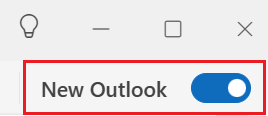
- Välj Arkiv i det övre vänstra hörnet.
- Välj Öppna & Exportera och sedan Importera / Exportera .
- Välj Importera från ett annat program eller en annan fil och sedan Nästa .
- Välj din filtyp ( Comma Separated Values (.csv) eller Outlook Data File (.pst)) och välj sedan Nästa .
- Välj Bläddra , välj din fil och sedan Öppna .
- Under Alternativ väljer du hur du vill att dubbletter ska hanteras och väljer sedan Nästa .
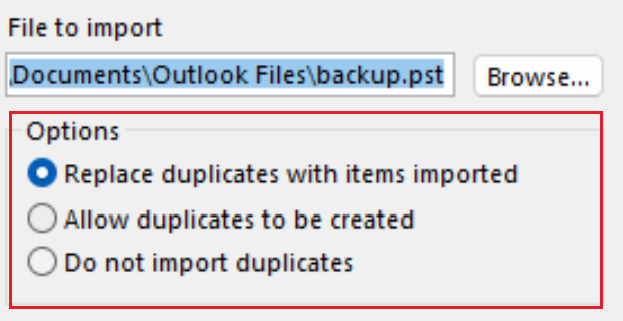
- Om filen är lösenordsskyddad anger du lösenordet och väljer OK .
- Välj den Microsoft 365-postlåda som du vill importera data till. Om du inte importerar till din Microsoft 365-brevlåda väljer du Importera objekt till aktuell mapp . Detta alternativ importerar dina data till den markerade mappen.
- Välj Slutför . Outlook kommer att börja importera Outlook-objekt från din säkerhetskopia. När förloppsrutan försvinner är importen klar.
Outlook för Mac kan importera tabeller för personlig lagring (.pst) eller Outlook för Mac (.olm).
Obligatoriskt: De här stegen gäller endast Legacy Outlook.
- Öppna Outlook.
- Om du använder den nya versionen av Outlook ska du återgå till den tidigare versionen av Outlook. Välj Outlook och därefter Nya Outlook. Du kanske måste bekräfta att du vill återgå.
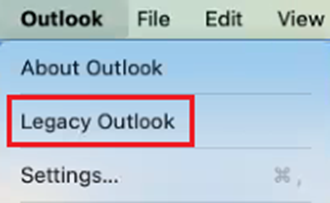
- Välj Arkiv och sedan Importera .
- Om du inte kan se Importera väljer du Verktyg och sedan Importera istället.
- Välj din säkerhetskopian och klicka sedan på Fortsätt .
- Leta reda på filen på din Mac och välj sedan Importera .
- När importen är klar väljer du Avsluta . Dina importerade objekt visas i navigeringsfönstret under På den här datorn .
Mer information
- Läs mer om hur du exporterar och importerar filer i Outlook från Microsoft.
- Läs mer om hur du importerar kontakter till Outlook på webben från Microsoft.
- Migrera mitt e-postmeddelande till Microsoft 365